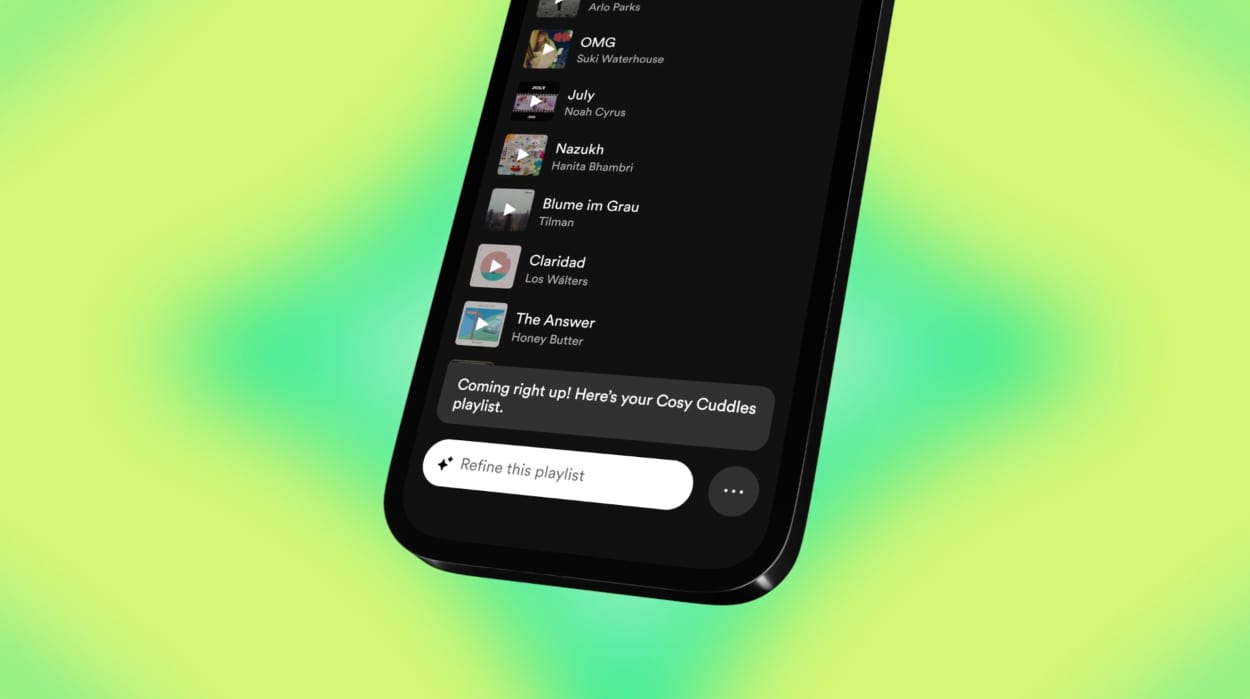L’édition Ducky ProjectD Tinker 65 Barebones facilite la construction de votre premier clavier mécanique. Si vous êtes un passionné désireux d’essayer le prochain niveau de personnalisation, il s’agit d’un point d’entrée abordable et accessible.
Avantages
- Excellent son et sensation de frappe
- Processus de construction simple et sans outil
- Disposition compacte avec peu de compromis
Les inconvénients
- La conception légère donne l’impression d’être un peu bon marché
- Pas de logiciel dédié
- Le décalage droit non standard limite les options de touches
Principales caractéristiques
-
Processus de construction convivial pour les débutantsSi l’idée de construire un clavier vous fait peur, ce n’est pas le cas. En utilisant un kit comme celui-ci, c’est aussi simple que d’assembler un ensemble Lego. -
Un son et une sensation satisfaisantsLa plaque supérieure montée sur joint et les stabilisateurs pré-lubrifiés permettent d’obtenir une excellente sensation de frappe et un son très satisfaisant. -
Éclairage RVB sans logicielDe nos jours, nous avons tous trop d’applications propriétaires qui encombrent nos PC, mais avec le Tinker 65, vous n’avez besoin d’aucun logiciel pour prendre le contrôle des impressionnants effets d’éclairage.
Introduction
Si vous avez déjà envisagé de construire votre propre clavier, le dernier kit barebones de Ducky, le ProjectD Tinker 65, pourrait bien être celui qu’il vous faut.
La personnalisation dans le monde des claviers mécaniques est profonde et, comparé à ceux qui sortent le fer à souder et cassent leurs interrupteurs pour appliquer du lubrifiant, le Ducky ProjectD Tinker 65 Barebones ne fait qu’effleurer la surface mais constitue un point de départ intrigant.
Toutes les pièces dures sont prises en charge en usine, et il vous reste à choisir vos commutateurs et vos touches et à les assembler comme un ensemble Lego coûteux. Si vous n’aimez pas vraiment construire, le Tinker65 est également disponible pré-construit, afin que vous puissiez profiter du résultat final sans tout l’assemblage.
Le kit barebones vous coûtera 84,98 £/89,99 $, tandis que le modèle pré-construit coûte 119,99 £/109,99 $. Lorsque vous tenez compte du coût de certains commutateurs et touches de qualité, vous finirez probablement par dépenser plus pour la personnalisation, mais vous disposerez alors d’un clavier parfaitement adapté à vos goûts.
J’ai construit le clavier il y a quelques semaines et depuis, je l’utilise. Voici mon avis complet.
Conception
- Disponible pré-construit ou barebones
- Implantation à 65 %, boîtier en plastique
- Commutateurs remplaçables à chaud
Le kit Ducky ProjectD Tinker 65 Barebones est livré en grande partie assemblé, l’utilisateur n’aura qu’à installer les switchs et les keycaps, qui sont vendus séparément. Il s’agit d’une conception remplaçable à chaud, ce qui signifie que les commutateurs s’enclenchent simplement et n’ont pas besoin d’être soudés au PCB. C’est très pratique pour le processus de construction, mais c’est tout aussi bénéfique si vous avez un commutateur défectueux à l’avenir, ou si vous souhaitez simplement essayer un nouvel ensemble de commutateurs.


Le clavier est particulièrement léger, étant presque entièrement construit en plastique. Il semble moins cher que la plupart des claviers mécaniques haut de gamme, mais son faible poids et sa disposition à 65 % le rendent extrêmement portable.
Le dessous est blanc et la coque inférieure s’enroule autour des côtés du clavier. La lunette supérieure, qui s’incurve également à l’avant et à l’arrière, est noire. C’est un look inoffensif et me rappelle un peu un épaulard. La palette de couleurs monotones se mariera bien avec presque toutes les touches, quelle que soit la palette de couleurs.
J’ai choisi d’associer mon kit barebones aux touches Ultra-Violet PBT de Ducky, qui ajoutent une touche de couleur saine au design. J’ai également utilisé le kit de commutateurs Gateron G Pro 2.0 Brown de Ducky. Ces commutateurs ont un bon retour tactile et sont pré-lubrifiés.


Le processus de construction était aussi simple que possible, la conception du remplacement à chaud signifiait que je devais simplement cliquer sur mes commutateurs en place un par un jusqu’à ce qu’ils soient complètement remplis. Cela prend du temps, il y a 68 switchs au total, mais c’est très simple.
La même chose peut être dite pour l’installation des touches, qui se placent simplement sur les tiges des commutateurs comme n’importe quel autre clavier. C’est ici que j’ai rencontré un léger problème. Je n’avais pas réalisé jusqu’à ce moment que le Tinker 65 avait une touche de changement de droite non standard (1,75U), et mon jeu de touches n’était livré qu’avec une touche de taille normale (2,75U).
Cette erreur signifiait que je devrais soit utiliser un keycap plus petit à sa place, soit trouver un keycap adapté à un autre ensemble. Évidemment, à long terme, un jeu de touches entièrement compatible est la voie à suivre. J’ai emprunté la clé de verrouillage des majuscules à mon jeu de touches Tai Hao Miami et je l’utilise pour l’instant. N’oubliez pas que si vous achetez le kit barebones, vous devrez trouver un jeu de touches comprenant une touche Maj droite de 1,75U.


Performance
- Plaque FR4 montée sur joint
- Stabilisateurs pré-lubrifiés
- Pieds rabattables à deux niveaux
Une fois assemblé, il vous suffit de vous connecter à votre ordinateur avec le câble tressé USB-A vers USB-C inclus, et vous êtes prêt à partir. Le logiciel est totalement facultatif et requis uniquement si vous souhaitez ajuster la mise en page.


Une planche à 65% est un excellent compromis. Il est presque aussi compact qu’un 60% mais vous conservez vos touches fléchées, et venant d’une carte TKL, la seule chose qui a nécessité quelques ajustements a été la perte des touches F. Après quelques jours, cependant, appuyer sur la fonction pour accéder à cette ligne est devenu une seconde nature.
Les commutateurs Gateron Brown et les touches PBT double-shot de Ducky sont très bons en eux-mêmes, donc ma configuration était installation réussir. La plaque supérieure montée sur joint ajoute un peu de « thockyness » au son, et les stabilisateurs pré-lubrifiés garantissent que la barre d’espace et la touche Entrée sont tout aussi satisfaisantes.
Au départ, je craignais que le châssis léger ne donne l’impression que le clavier était moins posé sur mon bureau ou qu’il produise un son creux, mais ces deux hypothèses étaient fausses. Les pieds en caoutchouc maintiennent le clavier collé en place et ce joint fait des merveilles pour l’acoustique.


J’ai principalement utilisé le Tinker 65 pour le travail, en rédigeant de nombreuses critiques, mais j’ai également joué à CS: GO pour voir comment il se comportait pour les jeux. Gateron Browns ne serait probablement pas mon premier choix pour les jeux, mais c’est un problème qui est facilement résolu pendant le processus de construction. Malgré le choix du commutateur, le clavier a fonctionné à merveille et je n’ai jamais senti qu’il manquait de vitesse ou de réactivité.
Logiciel et éclairage
- PCB orienté sud avec éclairage LED RVB
- Mise en page personnalisable avec QMK ou VIA
- Aucun logiciel n’est requis pour la personnalisation de l’éclairage
Il n’y a pas de logiciel dédié pour le Ducky ProjectD Tinker 65 Barebones, vous pouvez plutôt utiliser VIA ou QMK pour personnaliser la mise en page, si nécessaire. Pendant ce temps, toutes les commandes de l’éclairage RVB sont gérées avec des raccourcis clavier, sans logiciel requis. Cette approche est utile car personne ne veut que son ordinateur soit déjà chargé de trop de logiciels propriétaires.


Il y a aussi des inconvénients à cela. Vous ne pouvez pas synchroniser votre éclairage avec d’autres périphériques comme vous le pouvez avec Razer Chroma ou Corsair iCue. De plus, se souvenir de ces raccourcis clavier n’est pas la chose la plus simple au monde, à moins que vous ne soyez le genre de personne qui allume son éclairage tous les jours.
L’éclairage lui-même est impressionnant, même s’il aurait plus d’impact avec des touches brillantes. Ma version et le modèle pré-construit utilisent des capuchons doubles PBT solides, de sorte que les effets RVB sont limités à l’espace entre les touches.


L’utilisation d’une plaque supérieure blanche signifie que l’éclairage se diffuse bien et est suffisamment lumineux pour que l’effet soit impressionnant, même dans une pièce assez bien éclairée. Il existe des tonnes de modes parmi lesquels choisir, y compris la vague arc-en-ciel dégradée habituelle, l’arc-en-ciel tournant, les couleurs unies et les effets réactifs aux touches. Vous pouvez également facilement régler la luminosité et la vitesse de ces effets prédéfinis.
Faut-il l’acheter ?
Vous recherchez une version adaptée aux débutants pour commencer
Le Ducky Tinker 65 est très facile à assembler, vous pouvez donc profiter de l’expérience de construire votre premier clavier sans vous soucier de tout gâcher.
Vous souhaitez synchroniser l’éclairage avec d’autres accessoires
La plupart des claviers de jeu vous permettent de synchroniser l’éclairage RVB avec d’autres produits via un logiciel, mais comme le Tinker 65 n’a pas de logiciel, aucune fonctionnalité de ce type n’est disponible.
Dernières pensées
Le Ducky ProjectD Tinker 65 Barebones est un kit solide à un prix raisonnable. Si vous cherchez à construire votre premier clavier, ce kit le rend simple, facile et amusant – à condition que vous n’oubliez pas de vous procurer un jeu de touches avec une touche Maj droite de 1,75U.
Une fois construit, l’expérience de frappe est excellente et convient également aux jeux, surtout si vous optez pour des commutateurs linéaires. La disposition à 65 % est un excellent compromis pour ceux qui veulent quelque chose de compact mais sans trop sacrifier la convivialité et, après quelques semaines de tests, il s’agit d’un échange tout à fait réalisable contre une option TKL.
Beaucoup préféreront peut-être un clavier plus lourd avec une construction plus solide, mais il y a quelque chose à dire sur la conception légère du Tinker 65. Si vous souhaitez transporter votre clavier entre votre maison et le bureau, cela pourrait être juste le ticket. Si cet ensemble de touches ne vous convient pas, il existe une excellente gamme d’options simples à plus complexes pour les amateurs dans notre guide des meilleurs claviers mécaniques.
Si vous n’aimez pas vraiment construire, la carte pré-construite offre un rapport qualité-prix encore meilleur, même si elle semble simple avec des touches noires, et vous serez limité à quelques options de commutateur Cherry MX.